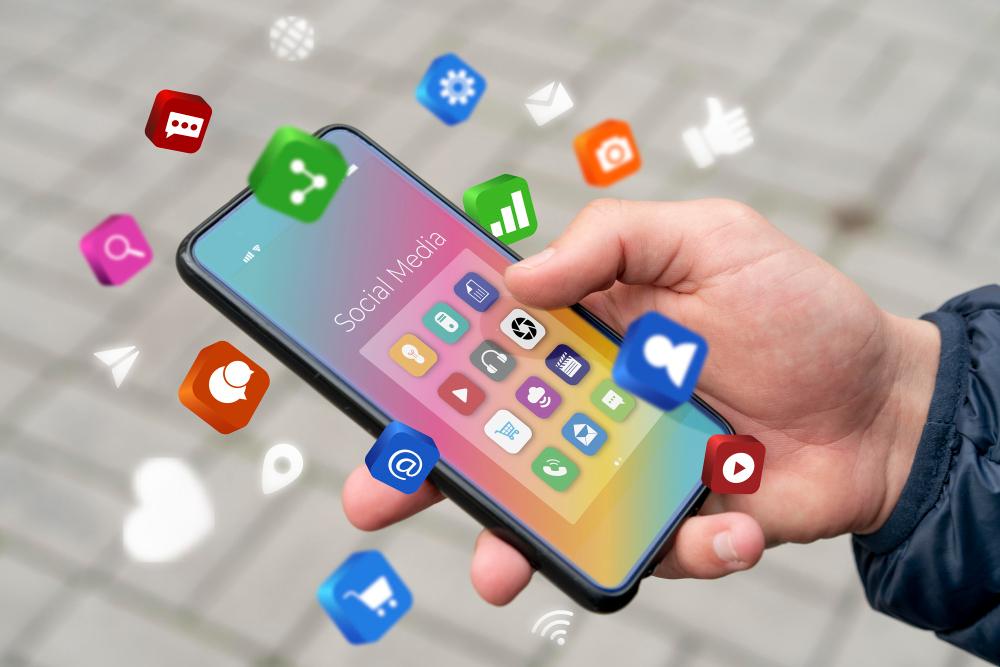안드로이드 사용자들의 고민인 인스타그램 품질 문제. 하루 중 가장 좋은 순간에 이야기를 나누고 싶은데 그게 뭐죠? 공유하고 나면 영상의 해상도가 떨어져서 망신이 됩니다. 또는 사진을 공유하면 마찬가지로 사진의 해상도가 떨어집니다.
그럼 어떻게 이 문제를 극복할 수 있을까요? 이 문제를 제거할 수 있는 방법이 있나요?
네, 실제로 방법이 있습니다. 인스더를 사용할 수 있습니다.
독자란 무엇입니까?
Instancer는 Android 기기용 Instagram 앱의 무료 수정 버전입니다. 원래 Instagram 앱에 비해 많은 개선 사항이 포함되어 있습니다. 이 앱은 다른 Instagram 사용자에게는 없는 추가 기능을 사용자에게 제공합니다. 이러한 기능은 다음과 같습니다.
- 광고가 완전히 제거되었습니다. Instagram을 탐색하거나 스토리를 보는 동안에는 광고가 표시되지 않습니다.
- 인스타그램 게시물, 동영상, IGTV 동영상, 스토리를 다운로드할 수 있습니다. 이것은 매우 유용합니다!
- HQ 미디어 기능 덕분에 해상도 저하 없이 게시물과 스토리를 업로드할 수 있습니다. HQ 미디어 기능은 Instagram의 사진 압축을 방지하고 비디오의 비트 전송률을 낮추는 데 기반을 두고 있습니다. 안드로이드 사용자의 문제에 대한 좋은 솔루션입니다.
- 개인 정보 보호 모드를 사용하면 다른 사람도 모르게 메시지를 읽고 쓸 수 있습니다. 아무도 당신을 알아채지 못하고, 시청자 목록에서도 당신을 볼 수 없습니다. 이러한 기능은 별도로 켜거나 끌 수 있습니다.
훌륭한 직업이 있습니다. 마지막으로 @the_dise라는 이름의 개발자 친구가 Meta Corp.가 Instagram 사용자에게 제공하지 않은 솔루션을 제시했습니다. 그렇다면 Android 기기에 INSander를 어떻게 설치합니까? 설치 단계를 살펴보겠습니다.
설치 관리자
장치가 최소로 실행되고 있어야 합니다. Android 5. Android 4.4 이하는 지원되지 않습니다.
- 다음에서 최신 인스턴스를 다운로드하세요. 여기를 클릭해 문의해주세요. 두 가지 버전을 사용할 수 있습니다. "원본"과 "클론". “Original” 어플리케이션의 패키지명은 공식 인스타그램과 동일합니다. 설치하려면 공식 인스타그램 앱을 삭제해야 합니다. "Clone"의 패키지 이름이 다릅니다. 공식 앱을 삭제하지 않고 Instander 앱을 설치할 수도 있습니다. 선택은 당신의 것입니다.

- 다운로드한 앱을 설치합니다.

- 잘하셨어요. 인스타그램 계정에 로그인하고 즐겨보세요.

HQ 스토리 및 포스트 퀄리티 오픈 방법
- 이제 앱의 가장 중요한 기능을 활성화할 차례입니다. 메뉴는 아래 스크린샷에 나와 있습니다. 프로필 사진을 눌러주세요. 설정이 열립니다. "인스턴트 설정"을 선택하세요. Instander 설정이 열리면 거기에서 "품질 개선"을 선택하십시오. 그게 다야. 옵션을 활성화하고 고품질 스토리 공유 및 게시를 즐겨보세요.
Instander의 일부 스크린샷
최신 정보를 유지하고 새로운 것을 배우고 싶다면 계속해서 우리를 팔로우하세요.